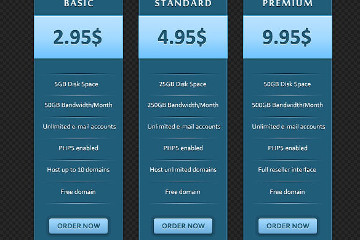Имитация следов от чашки с кофе
Следы от кофейной чашки не стоит воспринимать как досадную неприятность, особенно если вы таким образом испортили листок с рукотворным эскизом. Приложим Фотошоп, и немного фантазии, и это недоразумение тут-же превратится в образец цифрового искусства!
То что должно получиться на выходе:
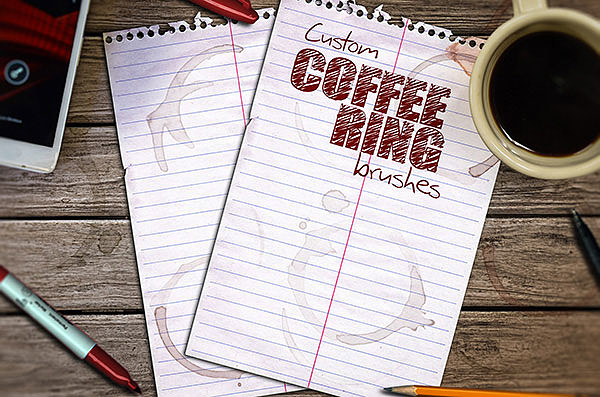
1 шаг:
Берём плотный белый листок бумаги, во избежании сморщивания от пролитой жидкости и кружку с крепким кофе (чем крепче, тем темнее будут следы на бумаге)

2 шаг:
Кисточкой, обмоченной в кофейном напитке увлажняем края подошвы чашки. Ею же можно увлажнить и внешние стенки чашки, для добавления подтёков.

3 шаг:
Переносим чашку, чтобы добавить дополнительных кофейных подтёков, различной цветовой плотности и размеров. Действуем разнообразнее


5 шаг:
Салфеткой вбираем излишки жидкости с поверхности бумаги.

6 шаг:
Сканируем получившийся результат на сканере с хорошим разрешением. Бумагу хорошо прижимаем, во избежание отсветов.
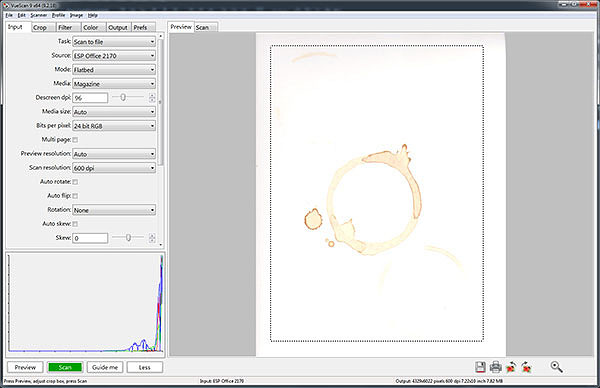
7 шаг:
Открываем скан в ФШ, далее посредством инструмента Прямолинейное лассо (Polygonal Lasso Tool (L), выделяем фрагмент вокруг следа кофе от чашки.
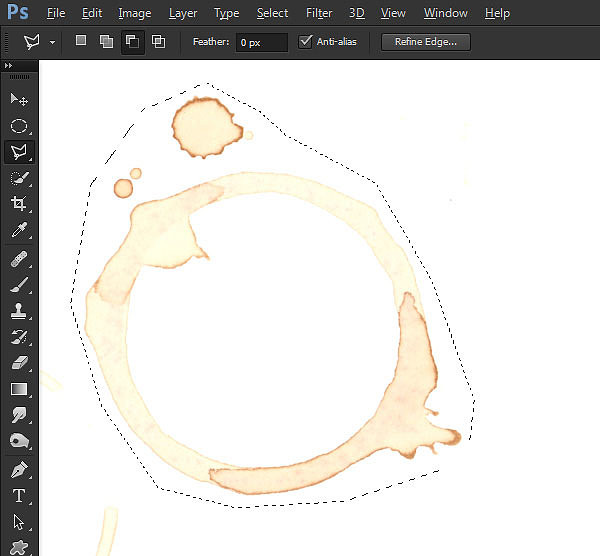
8 шаг:
Следуем в меню Слой- Новый – Скопировать на новый слой (Layer > New > Layer Via Copy (клавиши Ctrl+J), где копируем кофейный отпечаток на новый слой. После этого, следуем в меню Изображение – Коррекция – Обесцветить (Image > Adjustments > Desaturate (клавиши Ctrl+Shift+U). Фотошоп сосчитает информацию только нейтрально-серых градаций чтобы создать кисть, поэтому, оптимальным выбором станет обесцвечивание изображения.
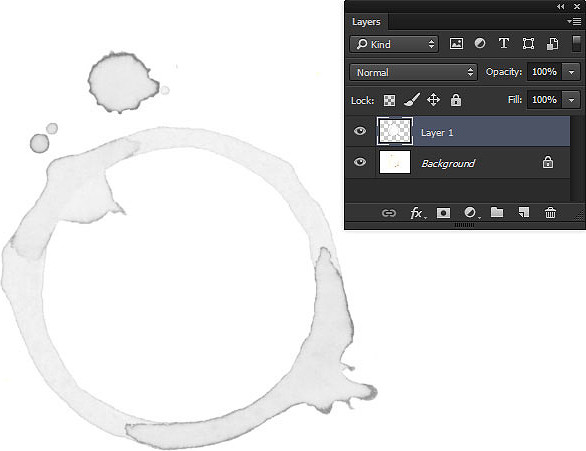
9 шаг:
Переходим через другое меню — Изображение – Коррекция – Уровни (Image > Adjustments > Levels (Ctrl+L), где включаем коррекцию Уровней (Levels). Там же смещаем белый ползунок, после него – чёрный, чтобы усилить контрастность кофейного отпечатка.
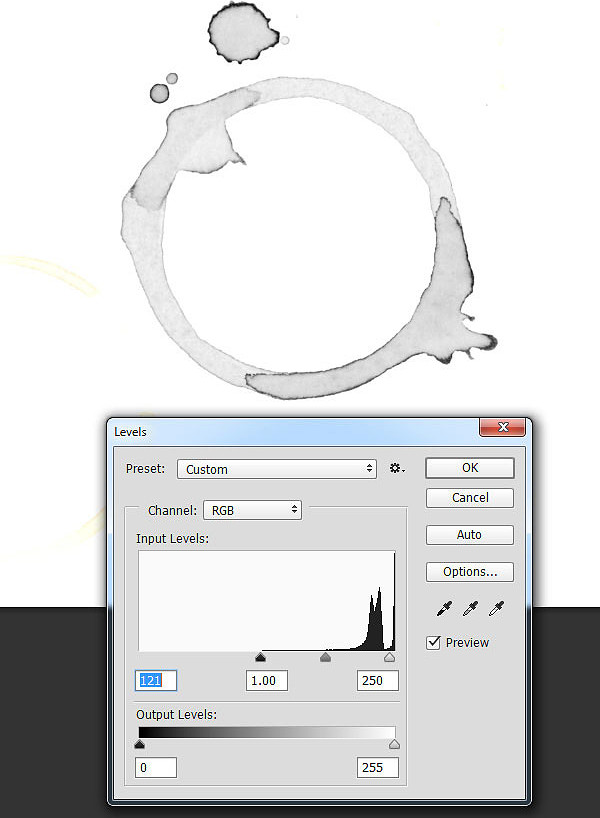
10 шаг:
Нейтрализуем отображение слоя с Задним фоном (Background), кликнув по значку с глазком возле миниатюры слоя в палитре слоёв. Затем проверяем на предмет наличия помарок, случайных точек в районе кофейного пятна, если что удаляем их белой кистью Кисть (Brush Tool (B),
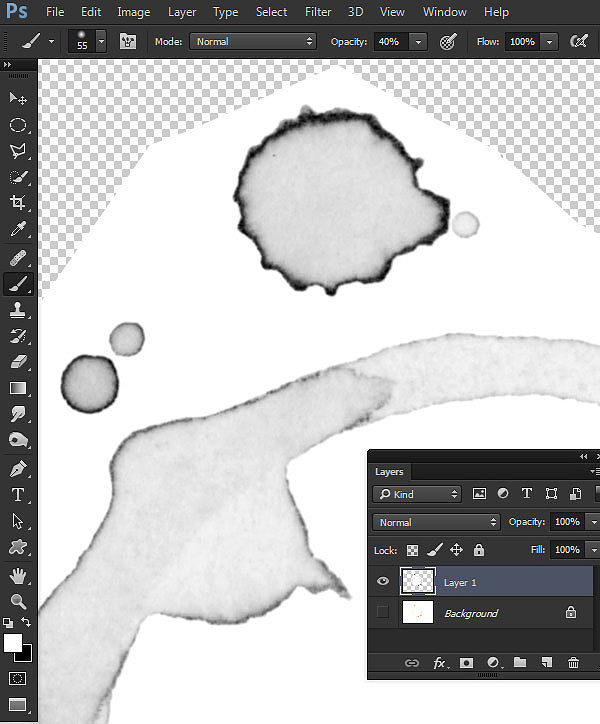
11 шаг:
Для загрузки активного выделения, нужно сначала выделить кисточку. Это делается через зажатие клавиши Ctrl и щелчок по миниатюре слоя с пятном кофе. После этого следуем в меню Редактирование – Определить кисть (Edit > Define Brush) и в окошке, даём нужное обозначение новой кисти.
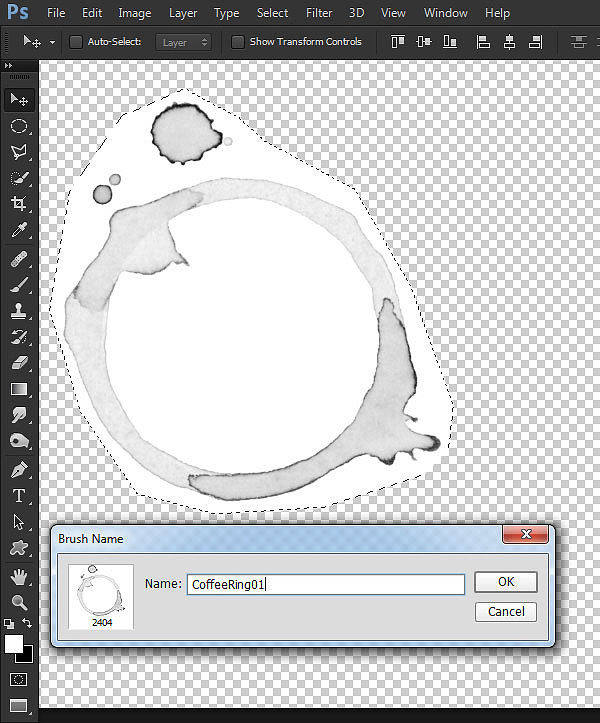
12 шаг:
Если ваша Кисть ещё активна, то она автоматически переключится на только что созданную кисточку, если нет, то следуем в меню Окно – Кисти (Window > Brush Presets) и выбираем нужную
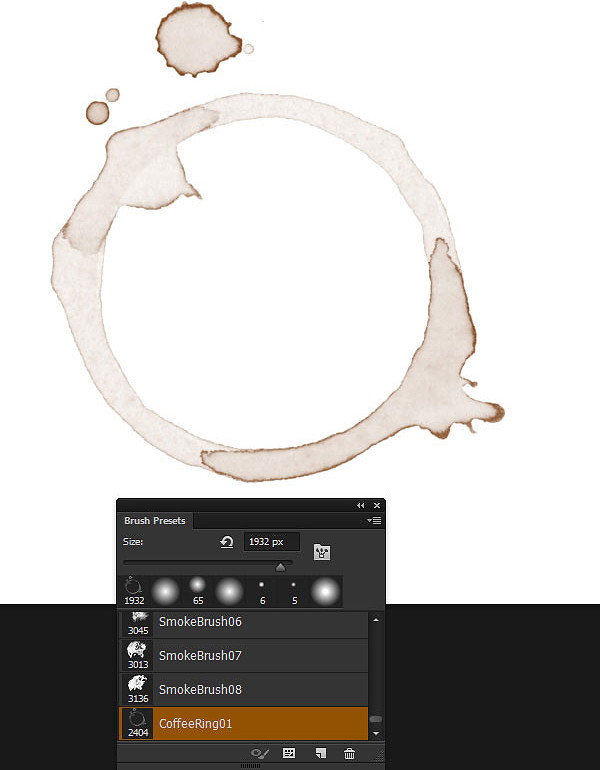
Примечание: Для новой кисти будут характерны те же настройки что и у стандартных: регулировка прозрачности, угла, режима наложения, цвет, размер и т.д, только нужно не забывать что рукотворные кисти будут больше играть роль штампов, они не предназначены для рисования.
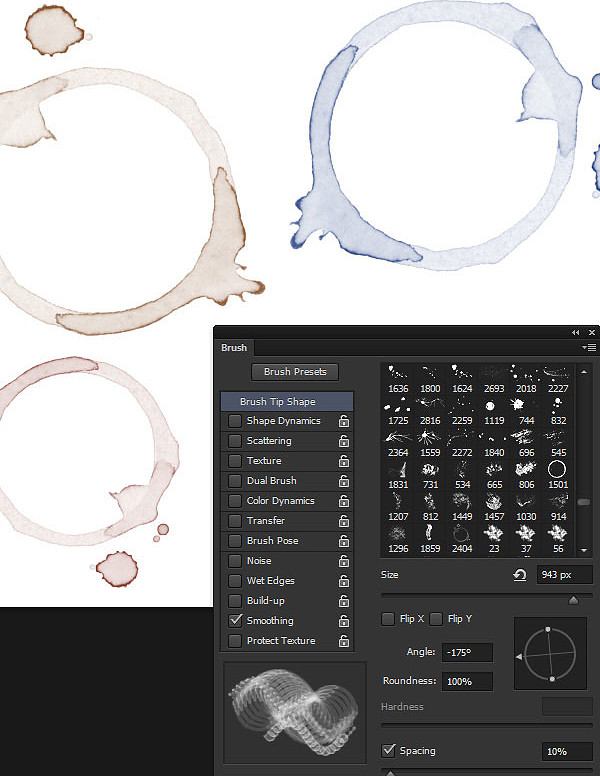
13 шаг:
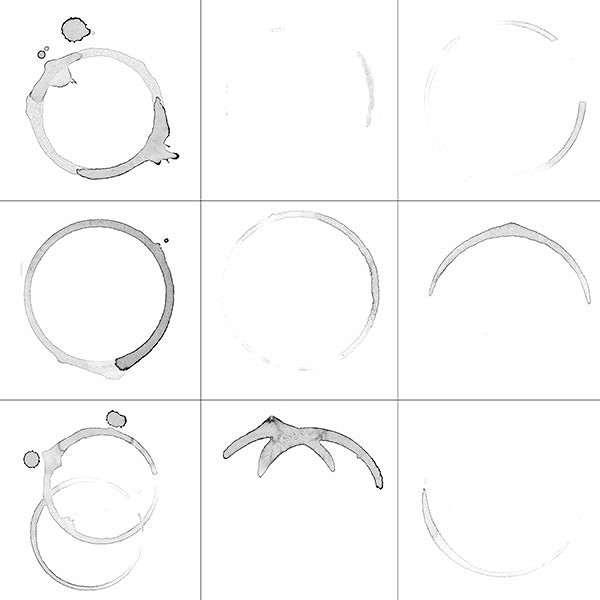
Скачиваем набор кистей «Следы от чашки кофе» (ссылка внизу материала), следуем в закладку Кисти (Brush Presets), жмём на иконку в правом верхнем углу, вызывая меню и в нём активируем пункт Загрузить кисти (Load Brushes), где и выбираем то что скачали.
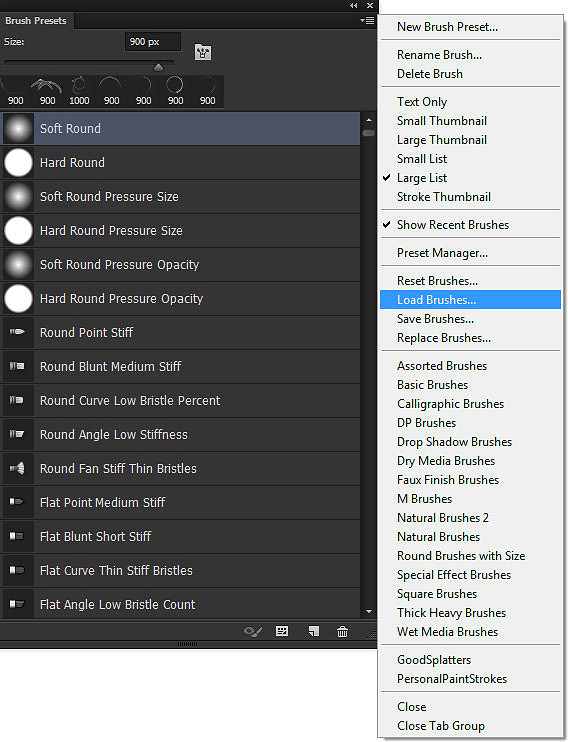
14 шаг:
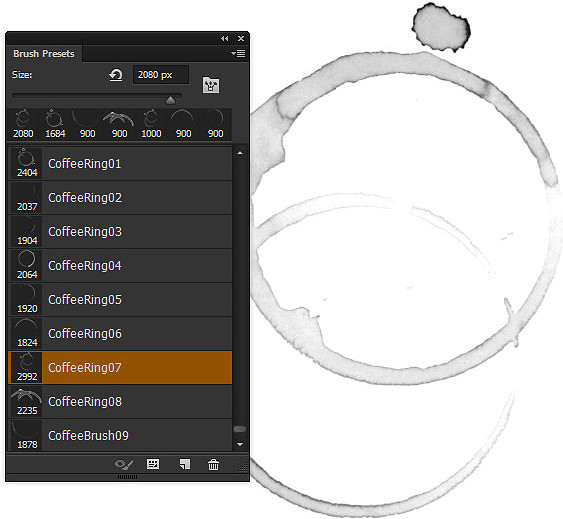
Итак, вооружаемся кисточкой и начинаем действовать. Оставляем кофейные следы всюду, где пожелаем, хоть на портретах своих друзей, если только они не обидятся вашей шутке :)
Конечный результат:
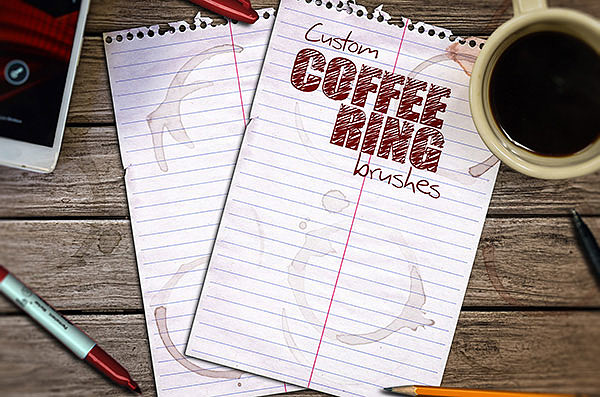
Кисти «Следы от кружки с кофе»